Расширение Firefox: Read It Later (Прочту позже)
Вы когда-нибудь говорили себе «Прочту это позже», когда находили интересную ссылку? А как часто вы задумывались о том, куда сохранить ее, чтобы потом не забыть и посмотреть? Часто бывает, когда в запарке сохраняешь ссылку в какой-нибудь текстовый файл и потом попросту про нее забываешь. В результате полезная и важная информация не получена. Сегодня я расскажу об инструменте, который поможет решить такую проблему, потому что с ним вы точно никогда и ничего не забудете посмотреть, и уж точно не потеряете.
Read It Later – это надстройка для браузера Firefox, которая добавляет дополнительные функциональные возможности, позволяющие добавлять в специальный список адреса, которые вы хотите прочесть позже и которые не хотите потерять. Процесс добавления производится простым кликом по галочке в адресной строке, если ссылка уже открыта. Либо, если вы не открыли страницу и видите только ссылку на нее, то кликаете по ссылке правой клавишей мышки и в контекстном меню выбираете «Прочитать эту ссылку позже».

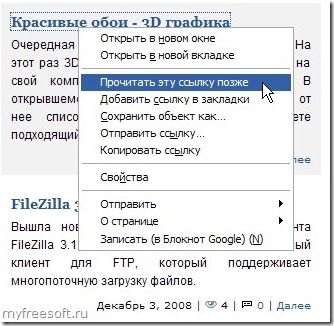
После этого адрес попадает в специальную папку в закладках. Доступ к этой папке осуществляется либо через закладки, либо через специальное выпадающее меню, которое отображается справа от адресной строки. В нем вы можете выбрать любую из добавленных ссылок и прочитать всю необходимую информацию.
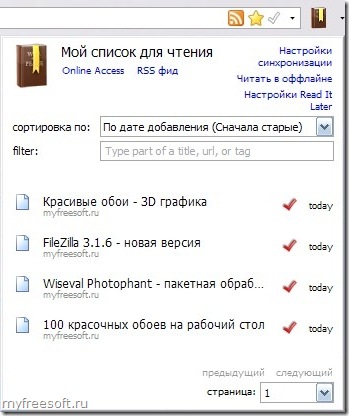
Удаление элемента из списка производится так же просто, как и его добавление. Просто кликаем по галочке в адресной строке или выпадающем списке и ссылка отмечается как прочитанная.
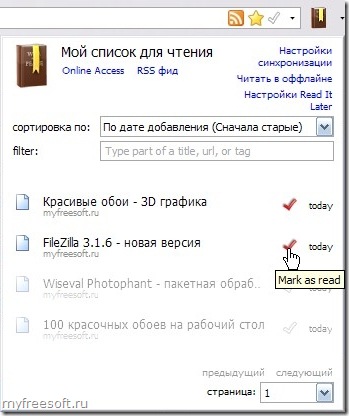
У этой надстройки есть еще одна весьма интересная особенность. Есть такая функция, которая позволяет сохранять в список те ссылки, по которым пользователь кликает. Это позволяет не открывать страницы, а просто занести их в список для последующего изучения. Для этого необходимо кликнуть по эмблеме с красной галочкой в правом нижнем углу окна.
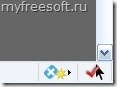
Программа сообщит о том, что включен режим сохранения ссылок в списке, и можно приступать к добавлению элементов. Пробегаете по ссылкам на странице, и они попадают в список для последующего изучения. При этом после каждого клика над ссылкой появится изображение красной галочки, что обозначает, что ссылка добавлена.

После этого кликаете по кнопке «Выключить» в правом верхнем углу, и браузер перестает заносить клики в список.
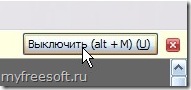
Кроме всего вышесказанного хочется отметить еще одну замечательную возможность данного расширения – вы можете сохранить все страницы списка на свой компьютер (достаточно кликнуть по ссылке «Читать в оффланйе» в выпадающем списке) и прочесть их позже даже тогда, когда у вас нет возможности подключиться к сети. Например, в самолете. Весьма полезная функция для тех, кто не хочет терять драгоценное время.
Понравилась статья? Поделитесь!